BOOTICE如何修好BCD打开设置文件图文教程
发布时间:2022-04-29 文章来源:xp下载站 浏览:
|
U盘的称呼最早来源于朗科科技生产的一种新型存储设备,名曰“优盘”,使用USB接口进行连接。U盘连接到电脑的USB接口后,U盘的资料可与电脑交换。而之后生产的类似技术的设备由于朗科已进行专利注册,而不能再称之为“优盘”,而改称“U盘”。后来,U盘这个称呼因其简单易记而因而广为人知,是移动存储设备之一。现在市面上出现了许多支持多种端口的U盘,即三通U盘(USB电脑端口、iOS苹果接口、安卓接口)。 BCD启动配置文件如果损坏了就无法启动,这时候我们需要用工具来修复,而比较好用的是BOOTICE工具,下面就教大家如何使用它来修复bcd。 需要的软件 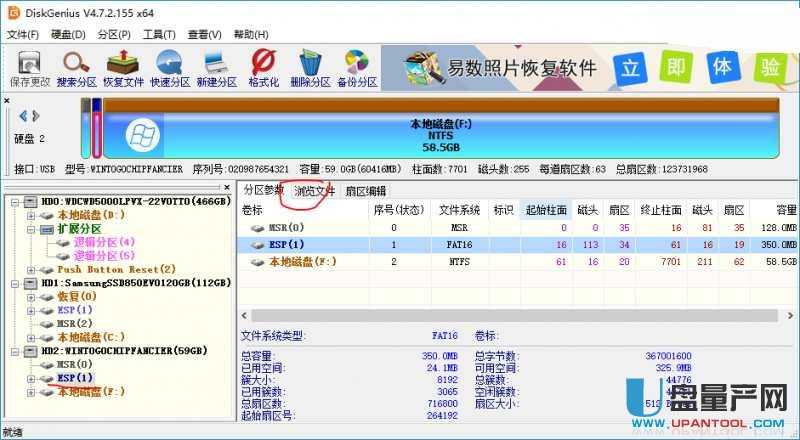
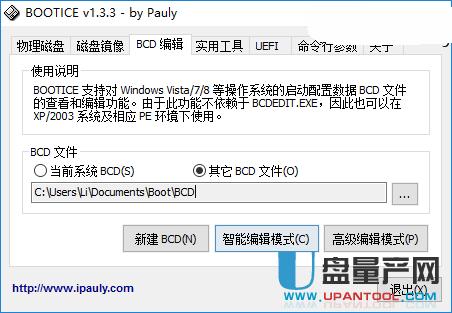 3.点击高级编辑模式 左侧Windows Boot Manager 双击右侧ApplicationDevice 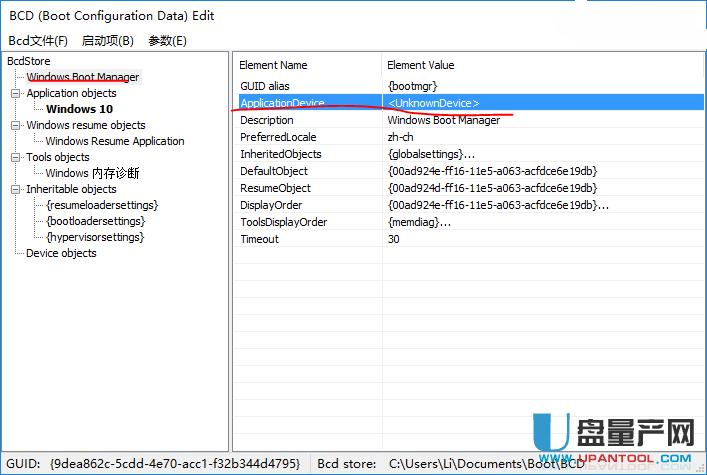 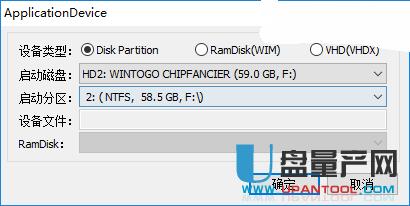 如果Windows To Go系统使用UEFI启动,此处选择ESP分区或存放系统文件的NTFS分区 非UEFI启动,选择存放系统文件的NTFS分区 4.左侧WINDOWS 10 右侧ApplicationDevice 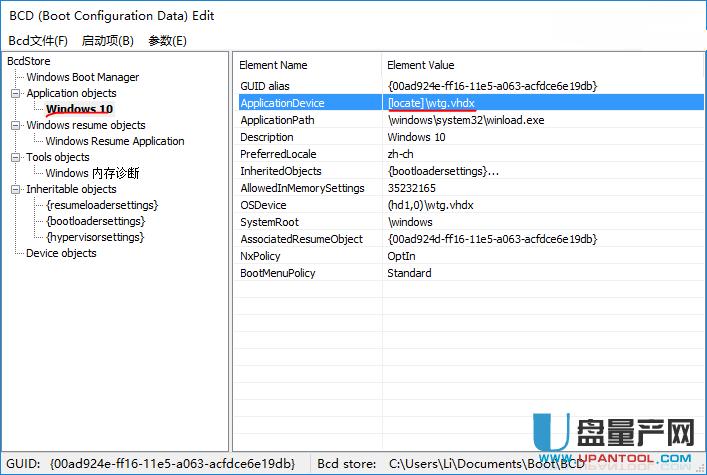 双击编辑,这里注意,如果使用VHD(X)模式制作WTG,此项应该指向VHD(X)文件,传统模式制作的,指向优盘中存放系统文件的NTFS分区 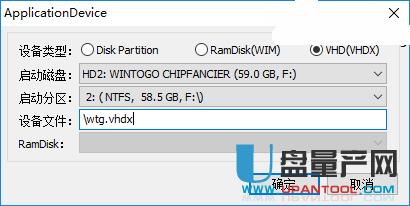 5.如果是UEFI模式,将编辑后的文件使用diskgenius替换回去。(右键,复制文件到当前分区) 替换时一定会有提示,点替换即可。 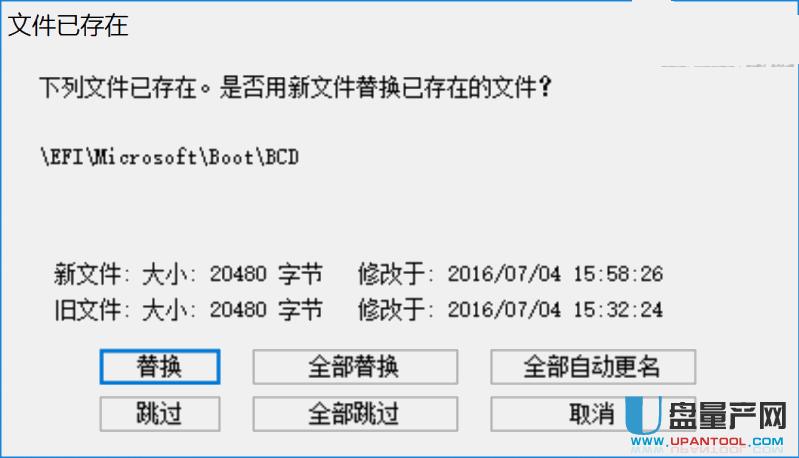 到此就完全修复了,启动看看是不是没问题了呢,特别是对做WTG的U盘等系统很容易由于设备的原因导致启动文件错误,所以懂得修复它是很有必要的。 U盘有USB接口,是USB设备。如果操作系统是WindowsXP/Vista/Win7/Linux/PrayayaQ3或是苹果系统的话,将U盘直接插到机箱前面板或后面的USB接口上,系统就会自动识别。 |
相关文章
本类教程排行
系统热门教程
本热门系统总排行

